사용자의 예약된 미리 알림 정보
예약된 미리 알림은 사용자가 주의해야 하는 가장 중요한 검토 요청에 집중하도록 하는 데 사용됩니다. 끌어오기 요청에 대한 예약된 미리 알림은 지정된 시간에 검토가 필요한 열린 끌어오기 요청이 있는 Slack에서 메시지를 보냅니다. 예를 들어 매일 아침 10시에 Slack에서 사용자 또는 팀원 한 명이 검토해야 하는 끌어오기 요청이 포함된 메시지를 보내도록 예약된 미리 알림을 설정할 수 있습니다.
특정 이벤트의 경우 예약된 미리 알림에 대해 실시간 경고를 사용하도록 설정할 수도 있습니다. 다른 사용자로부터 트리거된 검토가 할당된 경우와 같은 중요한 이벤트가 발생하는 즉시 실시간 경고가 Slack 채널로 전송됩니다.
멤버인 조직의 끌어오기 요청에 대한 개인 또는 팀 수준 검토 요청에 대해 예약된 미리 알림을 설정할 수 있습니다. 예약된 미리 알림을 직접 만들려면 먼저 조직 소유자가 사용자의 Slack 작업 영역에 권한을 부여해야 합니다. 자세한 내용은 조직에 대해 예약된 미리 알림 관리을(를) 참조하세요.
예약된 미리 알림 당 최대 5개의 리포지토리에 대해서만 알림이 실행됩니다. 사용자는 최대 5개의 특정 리포지토리를 선택하거나 시스템에서 가장 오래된 평균 끌어오기 요청 기간이 있는 5개의 리포지토리를 자동으로 선택할 수 있습니다. 각 리포지토리에는 최대 20개의 가장 오래된 끌어오기 요청이 표시됩니다.
참고 항목
변경 내용이 업스트림에서 포크로 병합되면 알림이 전송되지 않습니다.
개인 계정에 대한 예약된 미리 알림 만들기
-
GitHub의 페이지 오른쪽 상단에서 프로필 사진을 선택한 다음, 설정을 선택합니다.
-
사이드바의 “통합” 섹션에서 예약된 미리 알림을 클릭합니다.
-
미리 알림을 예약하려는 조직 옆에 있는 을 클릭합니다.

-
“Slack 작업 영역”에서 Slack 작업 영역 권한 부여를 클릭하고 지침을 따릅니다.
-
“일”에서 평일 을 클릭하여 예약된 미리 알림을 받을 요일 중 하나 이상을 선택합니다.
-
“시간”에서 9:00 AM 를 클릭하여 예약된 미리 알림을 받을 시간을 하나 이상 선택합니다. 필요에 따라 표준 시간대를 변경하려면 현재 표준 시간대 옆에 있는 을 클릭하고 다른 표준 시간대를 선택합니다.
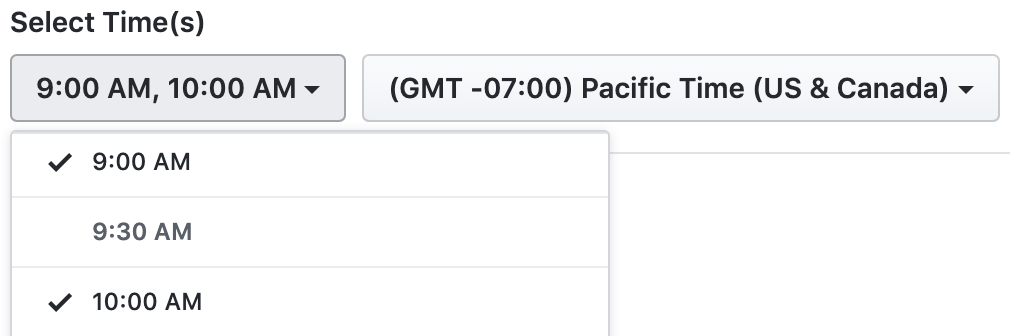
-
필요에 따라 할당된 검토에 대한 예약된 미리 알림을 받으려면 사용자에게 할당된 요청 검토를 선택합니다.
-
필요에 따라 멤버인 팀에 할당된 검토에 대한 예약된 미리 알림을 받으려면 팀에 할당된 요청 검토를 선택합니다.
-
필요에 따라, 특정 이벤트가 발생하는 즉시 Slack 메시지를 받으려면 실시간 알림 사용을 선택하고 실시간 알림을 받을 이벤트를 선택합니다.
-
미리 알림 만들기를 클릭합니다.
-
필요에 따라 미리 알림을 테스트하려면 를 클릭합니다.
개인 계정에 대한 예약된 미리 알림 관리
-
GitHub의 페이지 오른쪽 상단에서 프로필 사진을 선택한 다음, 설정을 선택합니다.
-
사이드바의 “통합” 섹션에서 예약된 미리 알림을 클릭합니다.
-
미리 예약된 알림을 수정하려는 조직 옆에 있는 을 클릭합니다.

-
예약된 미리 알림을 하나 이상 변경합니다.
-
변경 내용을 저장하려면 미리 알림 업데이트를 클릭합니다.
-
필요에 따라 미리 알림을 테스트하려면 를 클릭합니다.
개인 계정에 대한 예약된 미리 알림 삭제
-
GitHub의 페이지 오른쪽 상단에서 프로필 사진을 선택한 다음, 설정을 선택합니다.
-
사이드바의 “통합” 섹션에서 예약된 미리 알림을 클릭합니다.
-
미리 알림을 삭제하려는 조직 옆에 있는 을 클릭합니다.

-
페이지 맨 아래에서 이 미리 알림 삭제를 클릭합니다.
-
예약된 미리 알림을 삭제할지 확인하려면 확인을 클릭하세요.